
Obsah:
- Krok 1: Pořiďte si Arduino
- Krok 2: Kam vede kabel? Tady je strana a její domov
- Krok 3: A tady je B strana kabelu
- Krok 4: Napájení desky
- Krok 5: Externí napájení pomocí nástěnné bradavice
- Krok 6: Můžete přidat volitelnou desku prototypů
- Krok 7: Protoshield a prototypová deska na vrcholu vašeho Arduina
- Krok 8: Co dělat s prototypovou deskou? Podívejte se na toto
- Krok 9: Na vašem Arduinu jsou také kolíky a konektory
- Krok 10: Další hovoříme o softwaru
- Krok 11: Co je tedy fyzické počítání?
- Krok 12: Co dál?
- Autor John Day [email protected].
- Public 2024-01-30 08:24.
- Naposledy změněno 2025-01-23 14:38.
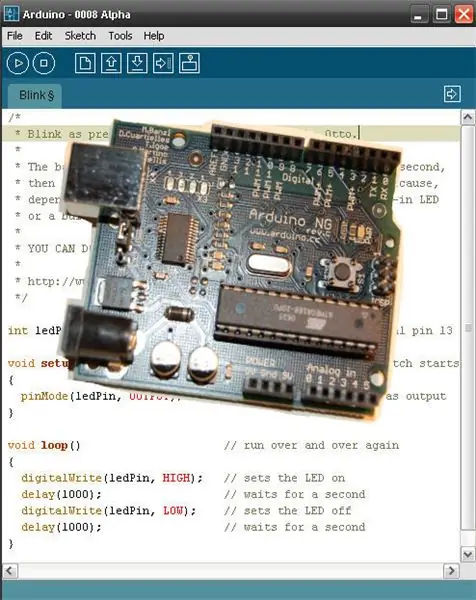
Chcete získat svou geek kartu - pronto? Začněme! Tato příručka vás uvede na cestu k temné straně pomocí platformy pro vývoj a prototypování open source Arduino. Seznámí vás s mikrokontroléry, umožní vám začít s platformou pro fyzické výpočty a dodá vám sebevědomí při vytváření technologických zázraků. Je to open source, levný a naučitelný.
Krok 1: Pořiďte si Arduino

Prvním krokem je získání desky Arduino. Vřele doporučuji verzi USB. Budete také potřebovat kabel USB A-B. Zde je odkaz na desku: ArduinoBoard. Zde je odkaz na kabel: USB kabel. Nakupování online je zábava a zlepší se, když vám hračky přijdou poštou.
Krok 2: Kam vede kabel? Tady je strana a její domov

Toto je strana A kabelu. Můžete jej připojit k jakémukoli portu USB.
Krok 3: A tady je B strana kabelu

B strana kabelu se připojuje k Arduinu. Není to snadné?
Krok 4: Napájení desky

K dispozici jsou 3 napájecí piny s propojkou přes dva z nich. Pokud používáte napájení z USB (jak je znázorněno zde), propojka napájení přejde na poslední dva piny. Pokud připojujete 9 voltů z bradavice, zvedněte propojku a zatlačte dolů na první dva.
Krok 5: Externí napájení pomocí nástěnné bradavice

Pokud přemístíte propojovací kolíky do polohy EXT, můžete k napájení desky použít 9voltovou nástěnnou bradavici. Chci jeden? Jděte sem: Wall Wart.
Krok 6: Můžete přidat volitelnou desku prototypů

Pro přidání nástroje do vašeho Arduina je k dispozici prototypová sada štítů a prkénko. Podívejte se na vynikající tutoriál od Boba Gallupa, jak to sestavit zde: ProtoshieldAssembly. Nebojte se, propojený tutoriál vás provede logickým postupem krok za krokem. Velmi dobře! Tato prototypová deska není v žádném případě nutná, ale vašemu Arduinu přidává užitečnost. Prototypový štít můžete získat zde: Protoshield. Prototypovací prkénko k připevnění na něj můžete získat zde: Breadboard.
Krok 7: Protoshield a prototypová deska na vrcholu vašeho Arduina

Takto bude vypadat protoshield a prototypová deska, když ji namontujete. v tomto pohledu jsem nepájel všechny součásti, ale právě jsem umístil součásti dohromady. Pokud potřebujete pomoc s pájením, podívejte se na tento odkaz (opět díky týmu Sparkfun!): Pájení.
Krok 8: Co dělat s prototypovou deskou? Podívejte se na toto

Prototypová deska vám umožní zapojit jakýkoli obvod, o kterém můžete snít. K tomu jsou k dispozici předem řezané a ohýbané sady drátů. Doporučuji vám koupit si jeden, protože jsou velmi praktické a přidat je ke svému geekovskému obrazu, když ho uvidíte na pracovním stole. Sparkfun prodává jeden zde: WireKit Existují i další dodavatelé těchto sad. Zde je odkaz na wiki na prototypových deskách. Uvidíte mnoho obvodů načtených na prkénkách: https://en.wikipedia.org/wiki/Breadboard. Vaše obvody mohou být velmi jednoduché nebo složité -rozhodnete se!
Krok 9: Na vašem Arduinu jsou také kolíky a konektory

Pokud se rozhodnete nedostat protoshield a breadboard - žádný problém. Arduino má integrované digitální vstupní/výstupní piny a analogové vstupní piny. Arduino má zásuvky a je připraveno jít.
Krok 10: Další hovoříme o softwaru
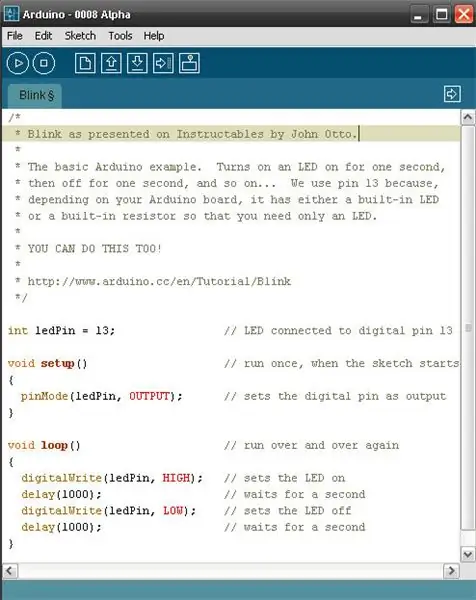
Programovací prostředí Arduino je zdarma. O tom je open-source. Bude fungovat s Windows, Mac OS X a Linux. a lze jej stáhnout zde: Software. Načtěte software a poté ovladače. Nebojte se, mají zde vynikající popis: Průvodce instalací softwaru. Obrázek ukazuje základní program pro blikání LED (světelné diody). Vše, co potřebujete, je jedna LED a je připojena k pinům, jak je uvedeno v odkazu výše. Program je součástí softwaru (spolu s mnoha dalšími). Postupujte podle pokynů a brzy svou desku oživíte! Bliká vaše deska, když jste dokončili pokyny? Ano? Podle mého skromného názoru jste GEEK jako já. Gratulujeme!
Krok 11: Co je tedy fyzické počítání?

Fyzické výpočty využívají naše vlastní fyzické vstupy a k ovládání výstupů používají mikrokontroléry nebo počítače. Jistě můžete s Arduinem postavit divokého robota, jak to udělal Landon Cox: Landon Cox's Bot. Ale můžete také zapojit senzory, serva LED, zobrazovat a vytvářet umění, vyjadřovat se, interpretovat naše vlastní fyzické vstupy nebo vytvořit mistrovské adaptivní zařízení na pomoc zdravotně postiženým. Tom Igoe je mnohem výřečnější v popisu fyzických počítačů: Tom Igoe. Be kreativní, experimentujte, zkoumejte, řešte problém a bavte se při tom!
Krok 12: Co dál?
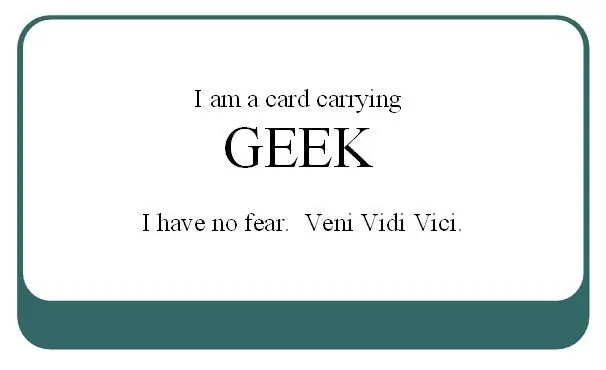
K dispozici je mnoho návodů, které vám pomohou zvládnout Arduino. To vše vás na cestě naučí elektronice a poskytne vám sebevědomí k prohloubení vašich dovedností. Tato stránka na webu Arduino obsahuje seznam návodů: Návody. Doporučil bych podívat se na návody Spooky Arduino by Todbot (pravý dolní roh stránky). Některé z věcí, které se snadno naučíte dělat, jsou: Přečtěte si snímač náklonu, použijte joystick k ovládání světel, detekci zvuků, přehrávání melodií, pohonů motorů, rozhraní k LCD displejům, čtení digitálního kompasu, čtení zařízení GPS atd. Na základě všech mých odkazů vidíte, jak snadné je získání informací? Web Arduino je nabitý informacemi a existuje fórum, kde můžete klást otázky, zjistit, co dělají ostatní, a získat podporu: Fórum. Lepší už to nebude! Dobře - pokud jste si opravdu přečetli vše, co jsem zde předložil, máte nyní právo tuto kartu vytisknout níže a nosit ji u sebe. Ještě lépe, pořiďte si Arduino a tvořte! Nezapomeňte, ať uděláte cokoli - je to všechno dobré a zábavné!
Doporučuje:
Jak vytvořit monitor závodu s Arduinem: 7 kroků

Jak vybudovat monitor rostlin pomocí Arduina: V tomto tutoriálu se naučíme, jak detekovat vlhkost půdy pomocí senzoru vlhkosti a blikat zelenou LED, pokud je vše v pořádku, a OLED displej a Visuino. Podívejte se na video
Jak používat zvukový senzor s Arduinem: 5 kroků

Jak používat zvukový senzor s Arduino: Ahoj všichni, v tomto článku vám ukážu, jak pomocí zvukového senzoru s arduino uno ovládat LED pomocí hlasitých zvuků. Pokud dáváte přednost sledování videí. Zde je video návod, který jsem vytvořil
Jak číst snímač diferenčního tlaku MPX5010 s Arduinem: 5 kroků

Jak číst snímač diferenčního tlaku MPX5010 s Arduinem: Způsob, jakým jsem kód napsal, je takový, že jej lze snadno změnit tak, aby vyhovoval jinému tlakovému senzoru. Stačí v kódu změnit následující konstantní proměnné na základě hodnot z datového listu pro jakýkoli snímač tlaku: „sensorOffset“
Rotační kodér: Jak funguje a jak jej používat s Arduinem: 7 kroků

Rotační kodér: Jak to funguje a jak používat s Arduinem: Tento a další úžasné návody si můžete přečíst na oficiálním webu ElectroPeak Přehled V tomto tutoriálu se seznámíte s používáním rotačního kodéru. Nejprve uvidíte nějaké informace o rotačním kodéru a poté se naučíte, jak
Zajímavé programovací pokyny pro návrháře-Řízení procesu programu-Prohlášení o smyčce: 8 kroků

Zajímavé pokyny k programování pro návrháře-Řízení procesu programu-Prohlášení o smyčce: Řízení procesu programu-Prohlášení o smyčce V této kapitole se dostanete do kontaktu s důležitým a silným bodovým prohlášením o smyčce. Pokud si chcete před čtením této kapitoly nakreslit 10 000 kruhů v programu, vystačíte si pouze s
